
あそびかた
必要なもの
- パソコン(Windowsを推奨)
- スイッチインタフェース
- キー変換アプリ
- スイッチ
スイッチインタフェースとは?
パソコンでスイッチを使うには、スイッチとパソコンの間をつなぐ「スイッチインターフェース(スイッチボックス)」が必要です。
これは、スイッチの操作をパソコンに伝えるための中継役のようなものです。
一般的によく使われている製品としては、「Access コントローラー」(左)「Flex Controller」(中央)「変わる君」(右)などがあります。



キー変換アプリとは?
スイッチを使ってパソコンを操作するには、スイッチインターフェースに加えて、「キー変換アプリ」も必要になります。
キー変換アプリを使うと、スイッチにキーボードのキーやマウスの動きを割り当てることができ、パソコン上のさまざまな操作ができるようになります。
よく使われているアプリには「JoyToKey」があり、スイッチ操作に合わせて自由に設定できます。
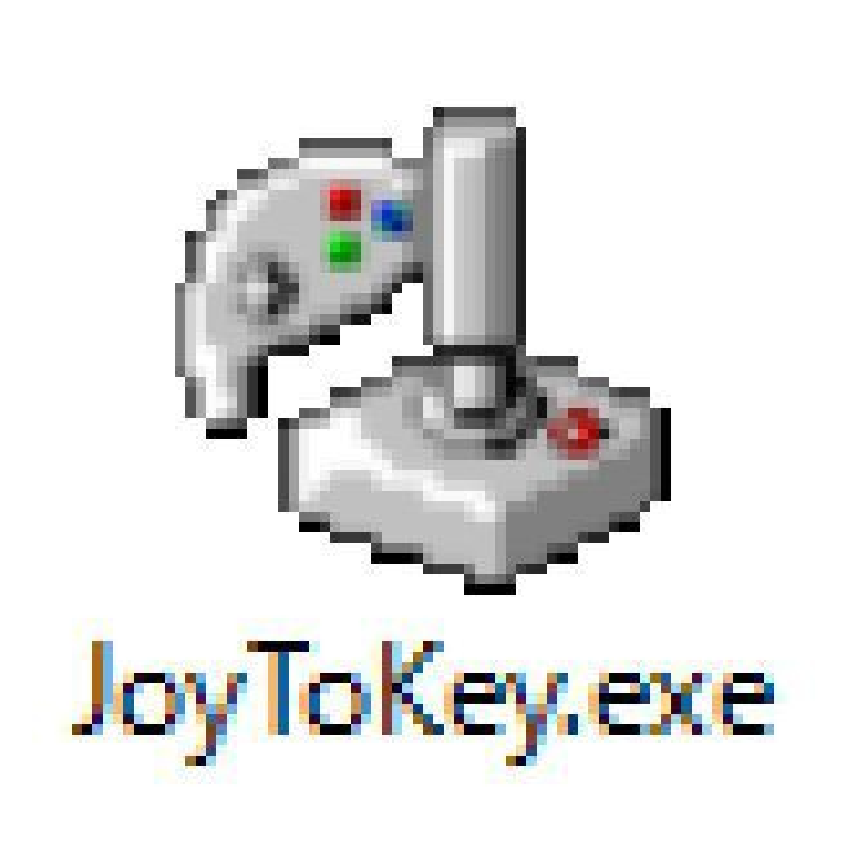
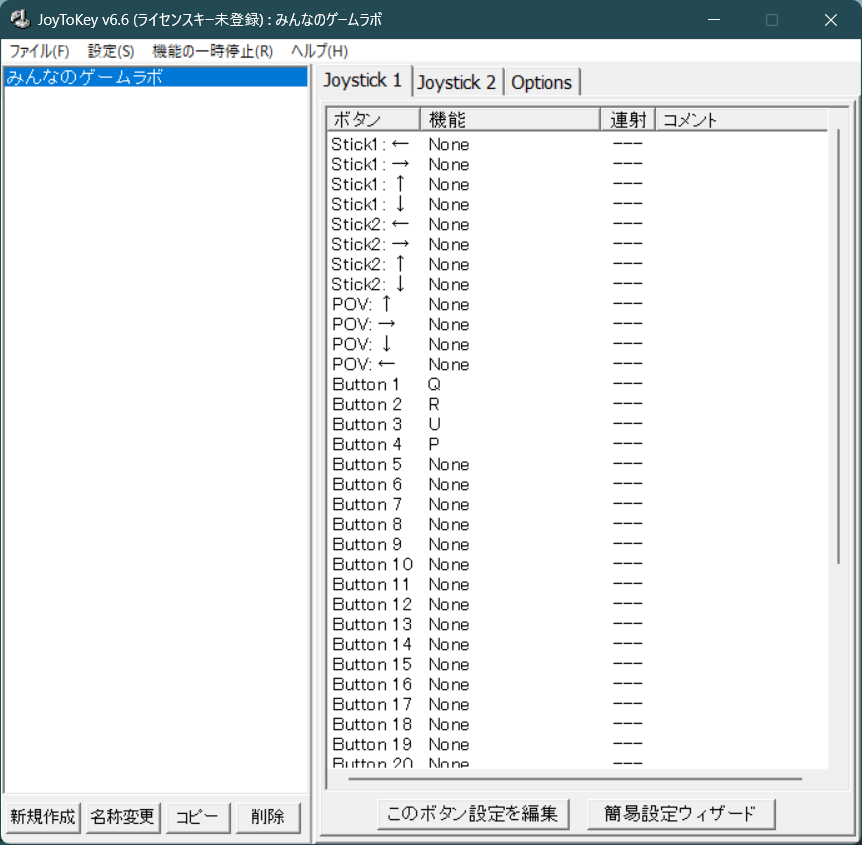
どんなスイッチがあるの?
スイッチにはさまざまな種類があり、大きさや押す力(作動圧)などが製品によって異なります。
そのため、使う方の身体の状態や動かしやすい部分に合わせて、ぴったりのスイッチを選ぶことが大切です。
一般的によく使われているスイッチには、「スムージー」(下図)「ジェリービーンスイッチツイスト」「たっちぴこ」などがあります。


設定方法(Flex Controllerの場合)
①パソコンにシェアウェアソフト「JoyToKey」をダウンロードしてください。
[ダウンロードはこちら]
②下図のように「パソコン」「Flex Controller」「スイッチ」を接続します。
※Flex Controllerにスイッチを接続する際は、方向キー以外のポートをご使用ください。(写真ではABXYポートに接続しています)

③JoyToKeyを起動し、「設定」タブから「ジョイスティックの設定」をクリックして、「ゲームコントローラーの設定」を開いてください。
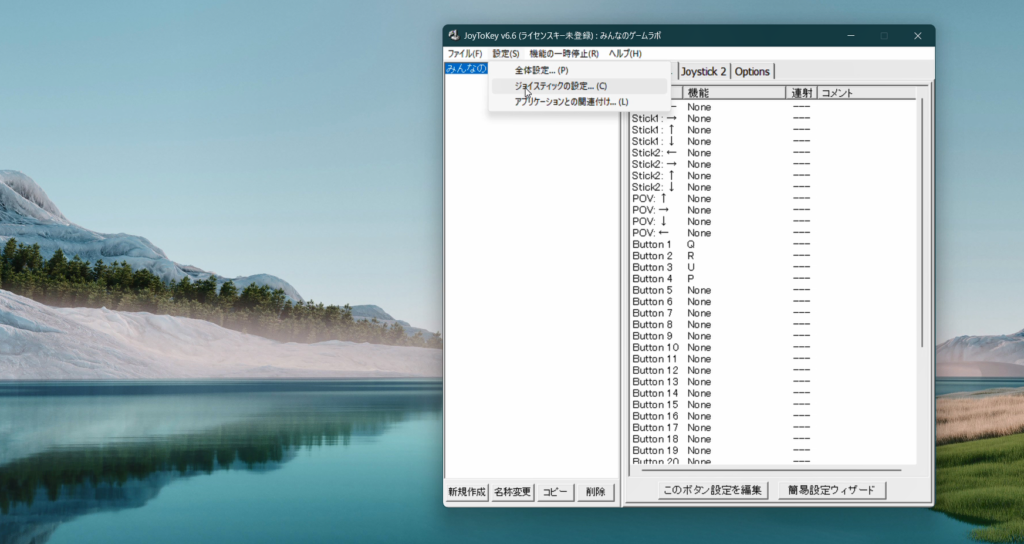
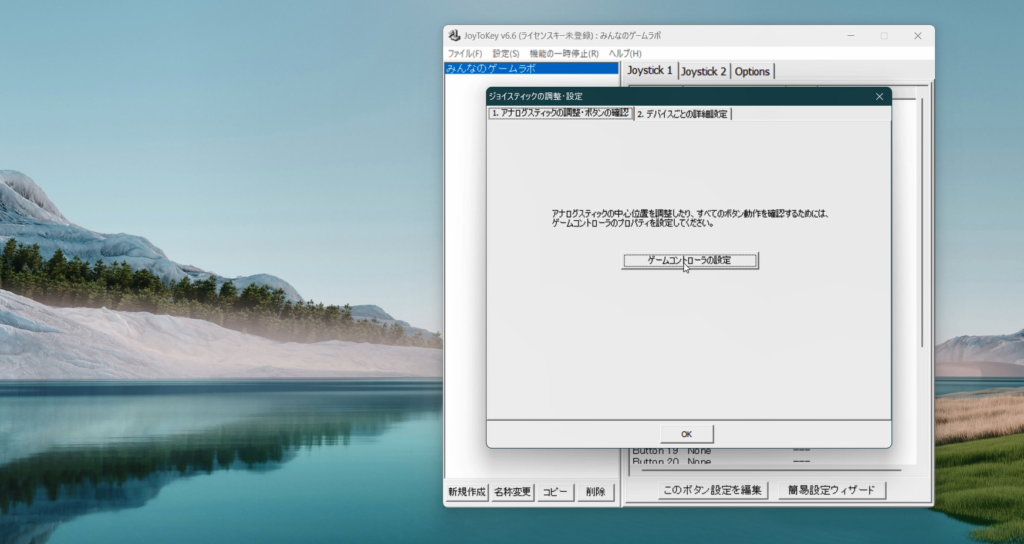
接続済みのコントローラー一覧に「Flex Controller」と表示されていれば、正常に接続されています。確認後はウィンドウを閉じて構いません。
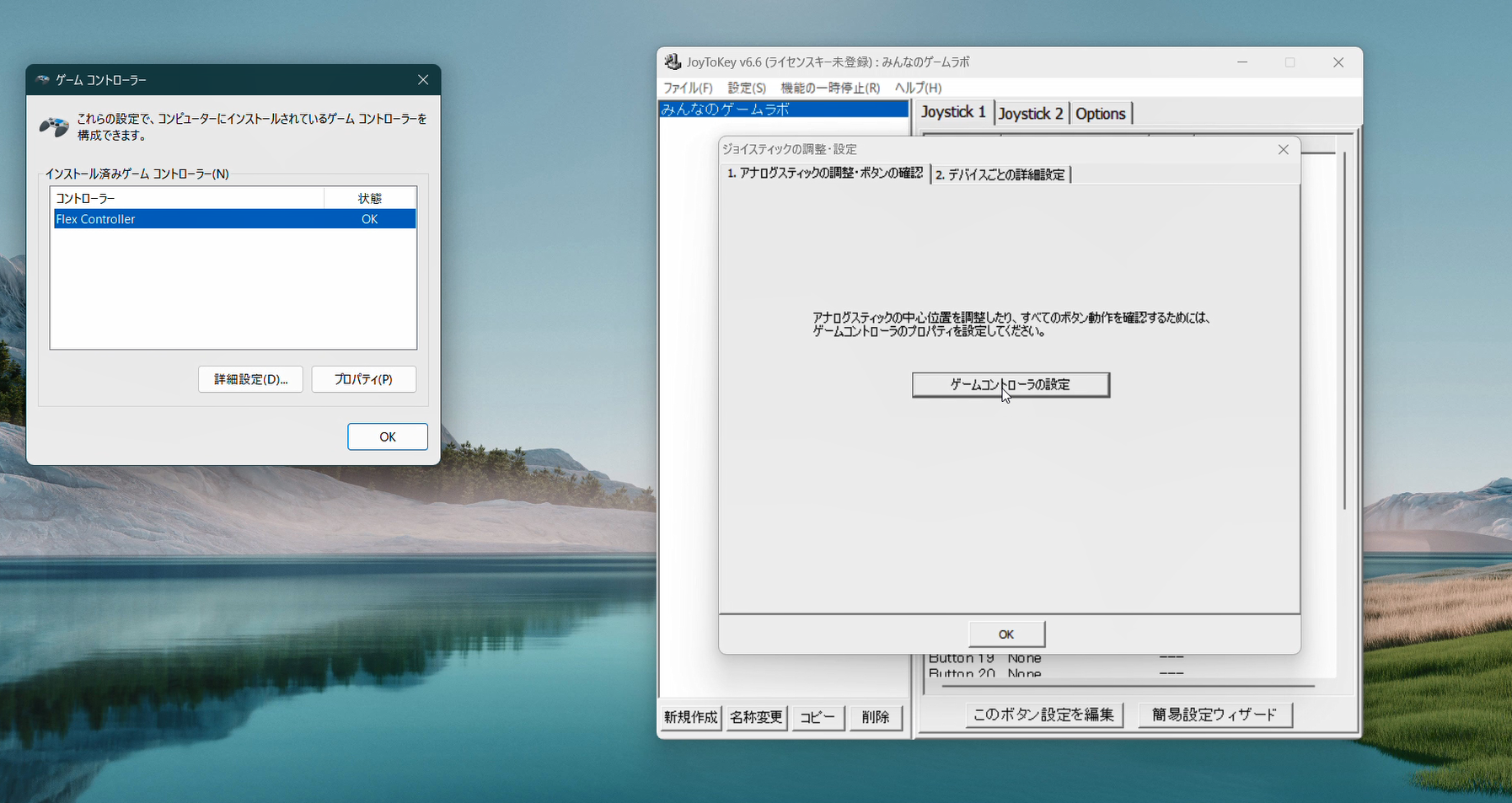
④スイッチを押すと、JoyToKey上で対応するボタン番号が黄色く点灯します。
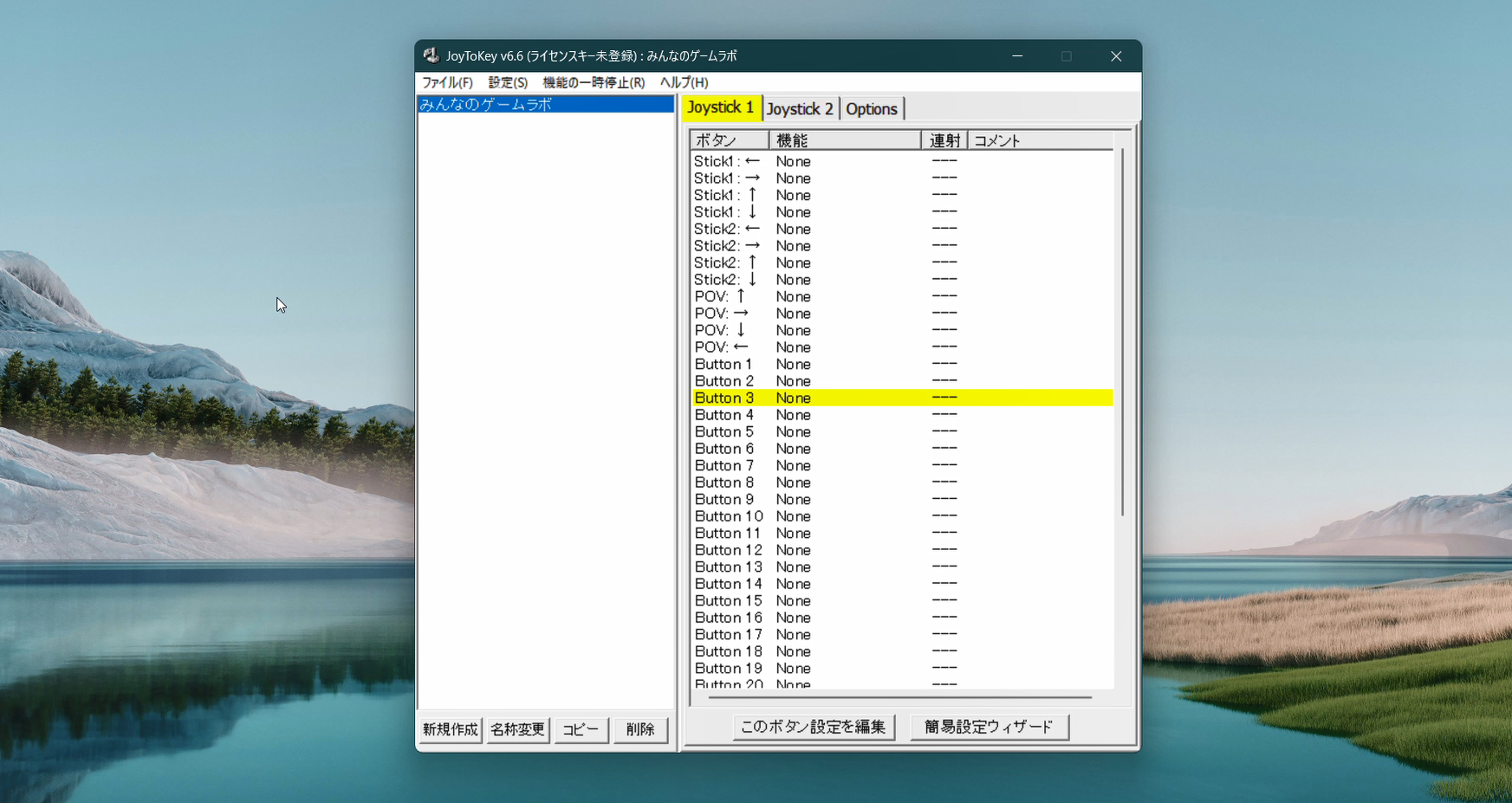
そのボタン番号をダブルクリックし、表示されたウィンドウで割り当てたいキーを入力すると、スイッチにキーを設定できます。(画像ではQキーを入力しています)
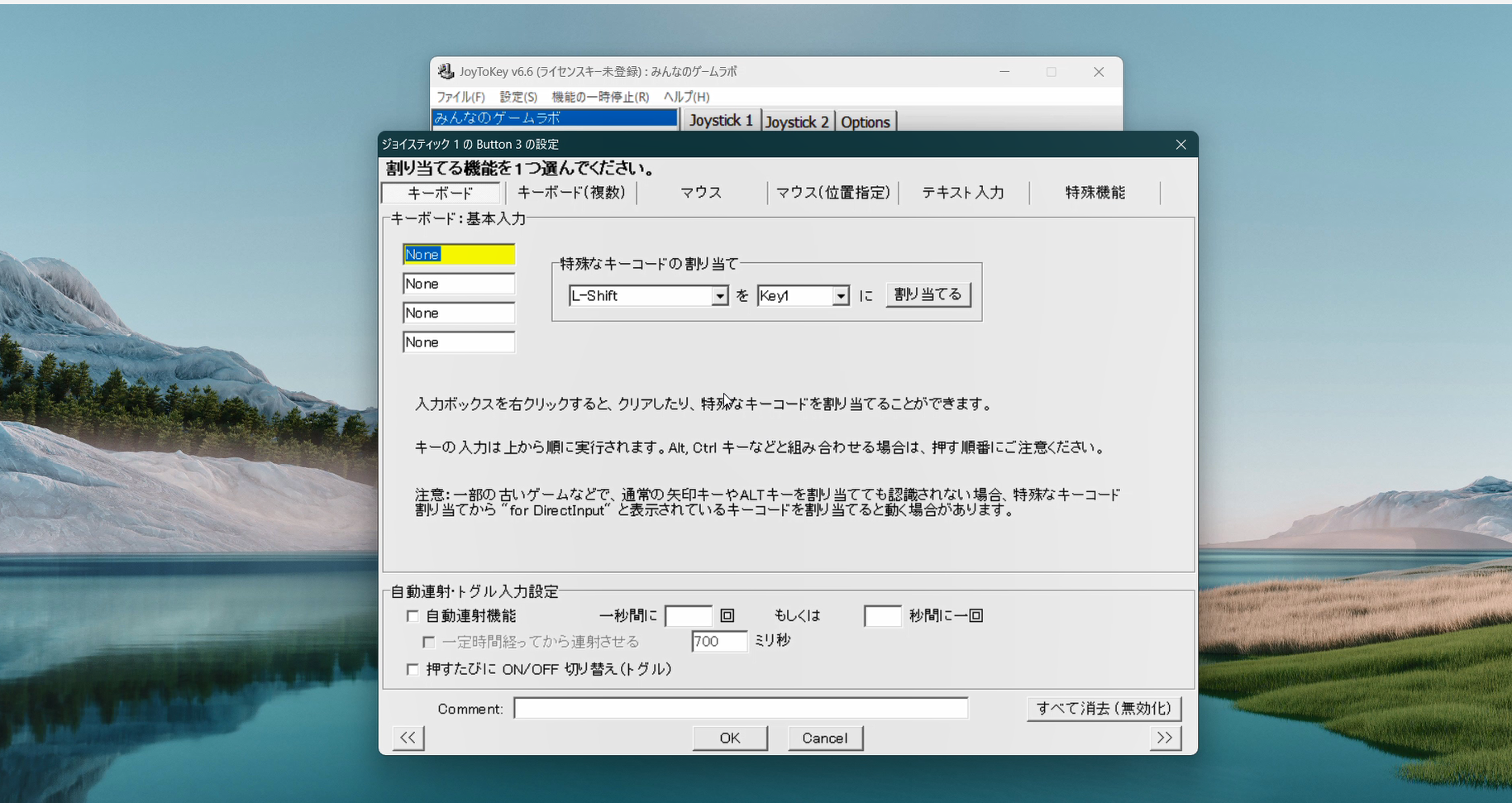
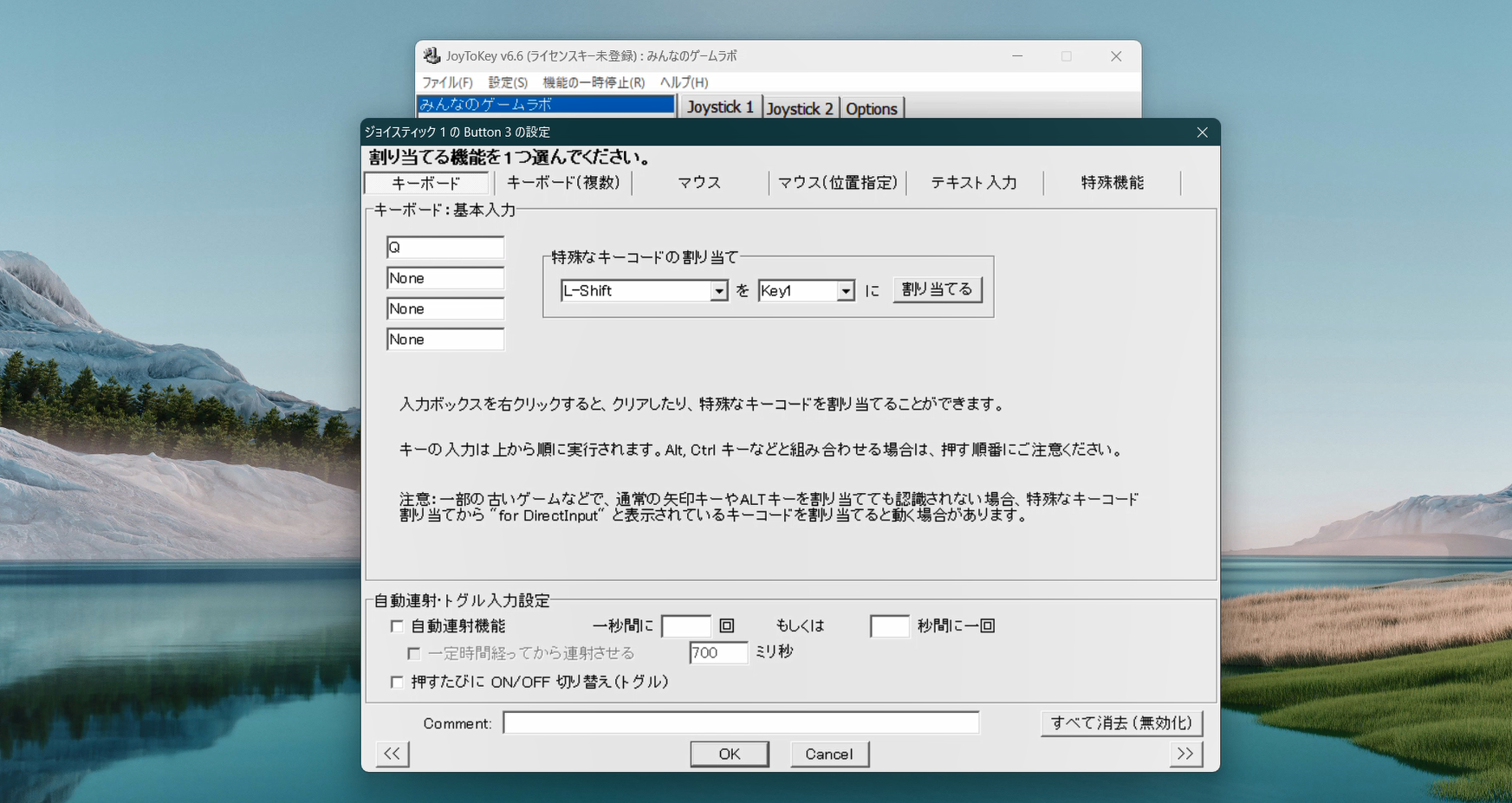
⑤「みんなのゲームラボ」で遊びたいゲームを開き、実際に操作できることを確認できれば、設定完了です。
設定方法(変わる君の場合)
パソコンに「変わる君」専用の設定ソフトをダウンロードしてください(ソフトは無料です)
[ダウンロードはこちら]
②下図のように「パソコン」「変わる君」「スイッチ」を接続してください。
※変わる君には接続ポートが2つしかないため、スイッチを4つ使いたい場合は2個必要です。
(下図では、変わる君を2個パソコンに接続しています)

③設定ソフトを開き、マクロを登録したい番号(No.001~120)を選択ください。(例:画像では「No.14」を選択)
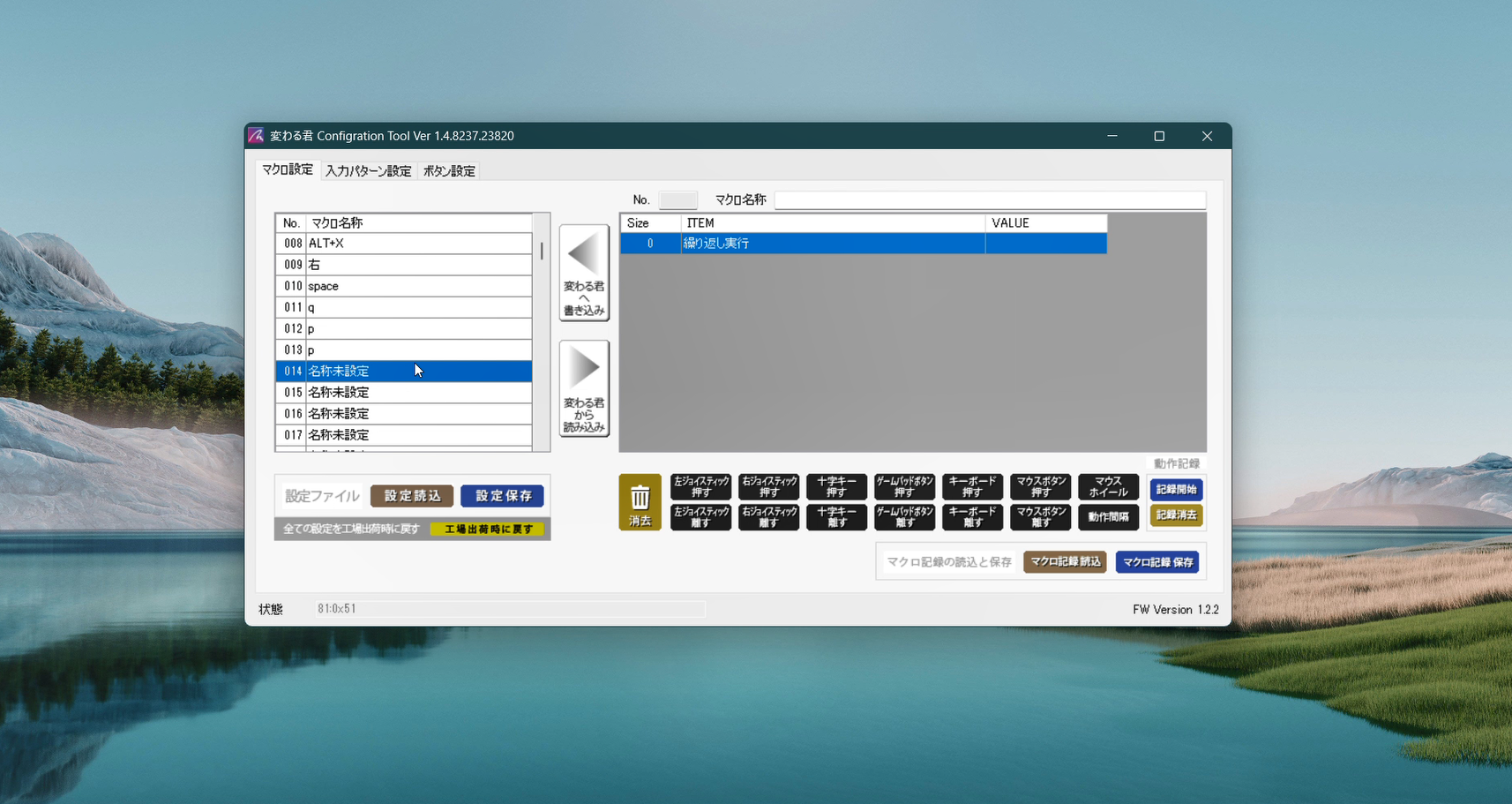
画面右上の「キーボードを押す」を選び、上のエリアにドラッグします。
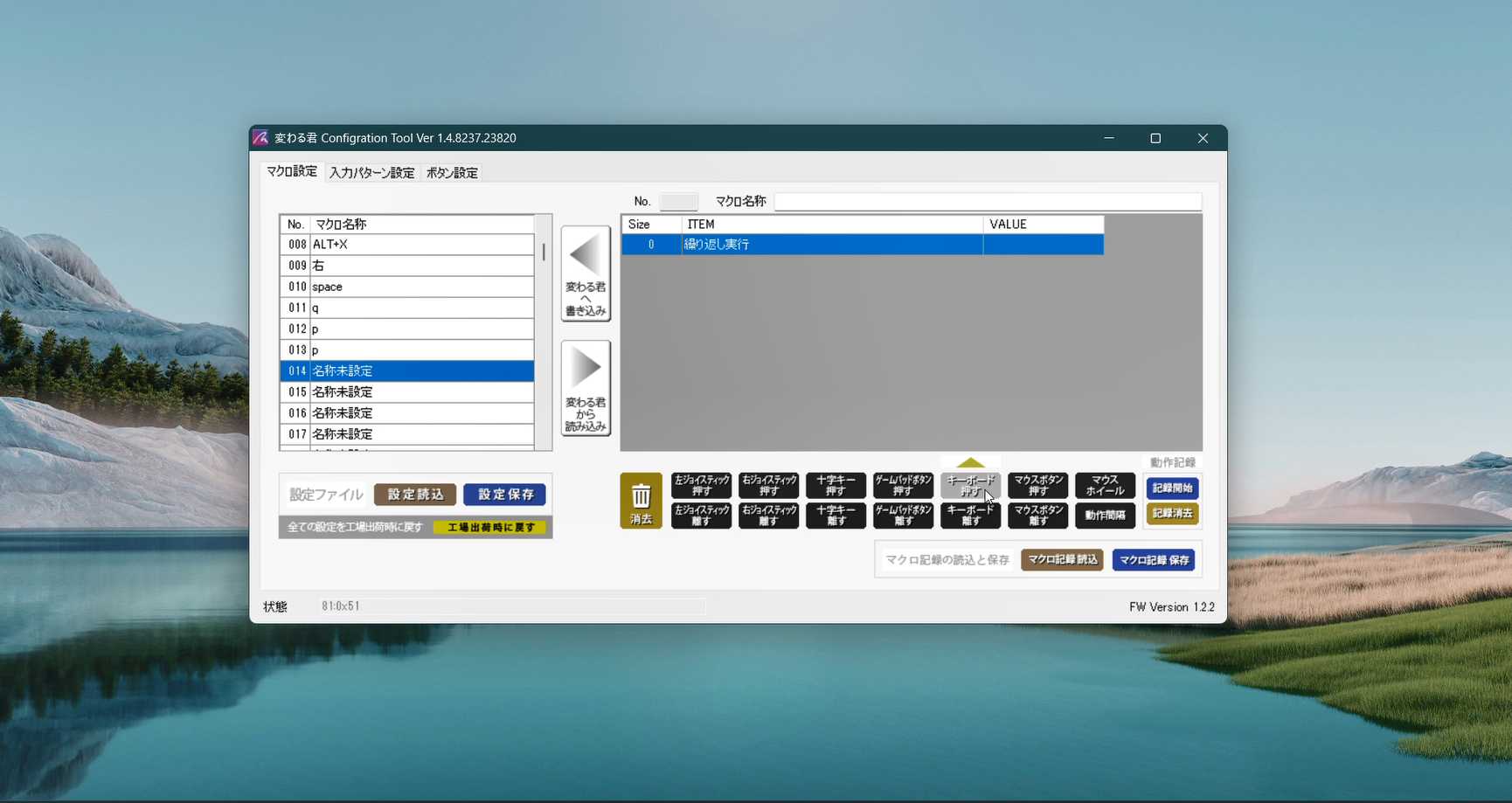
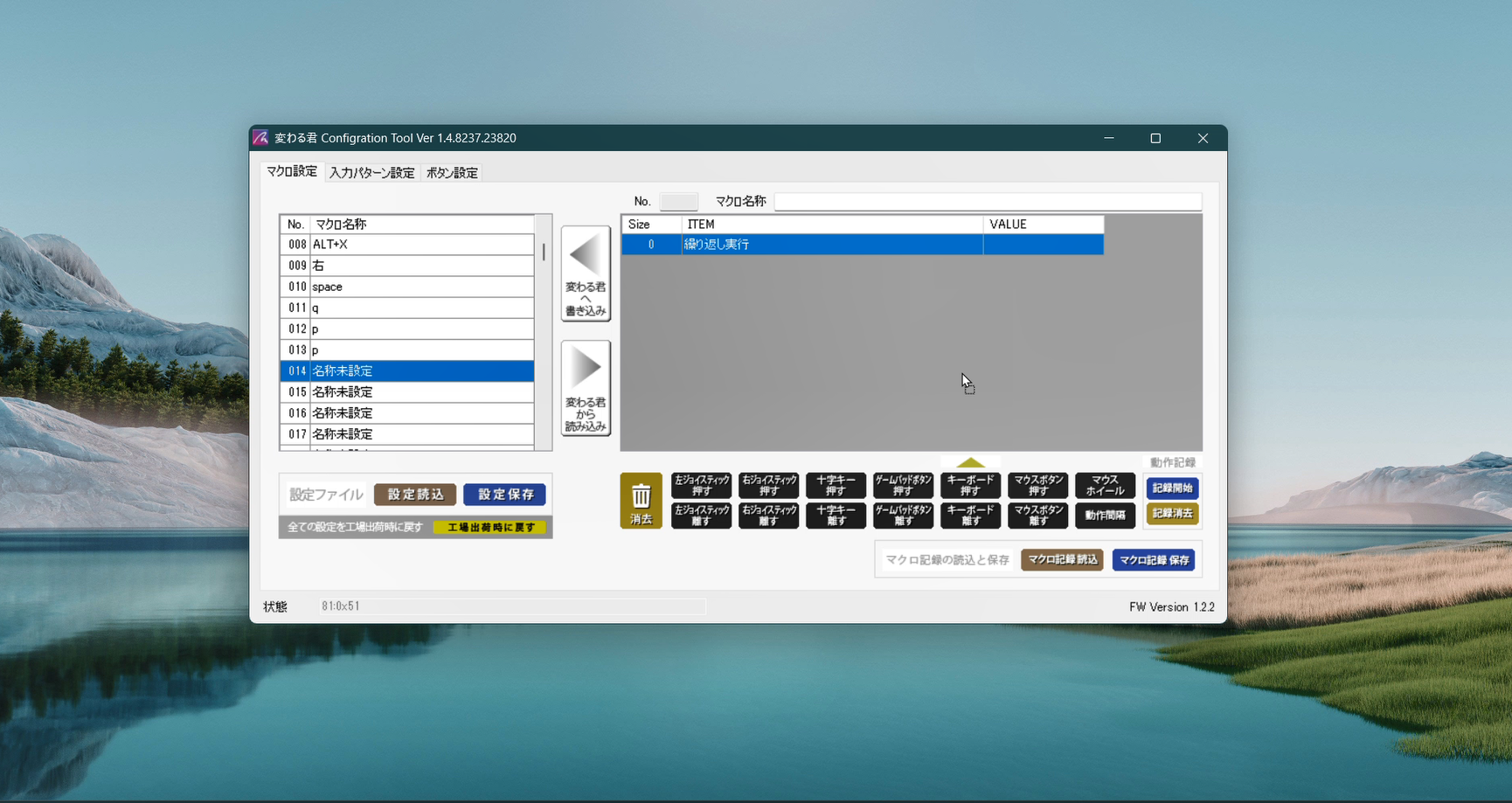
「キーボードのキーを押してください」と表示されるので、割り当てたいキーを入力してください。
(例:画像では「Q」キーを入力)
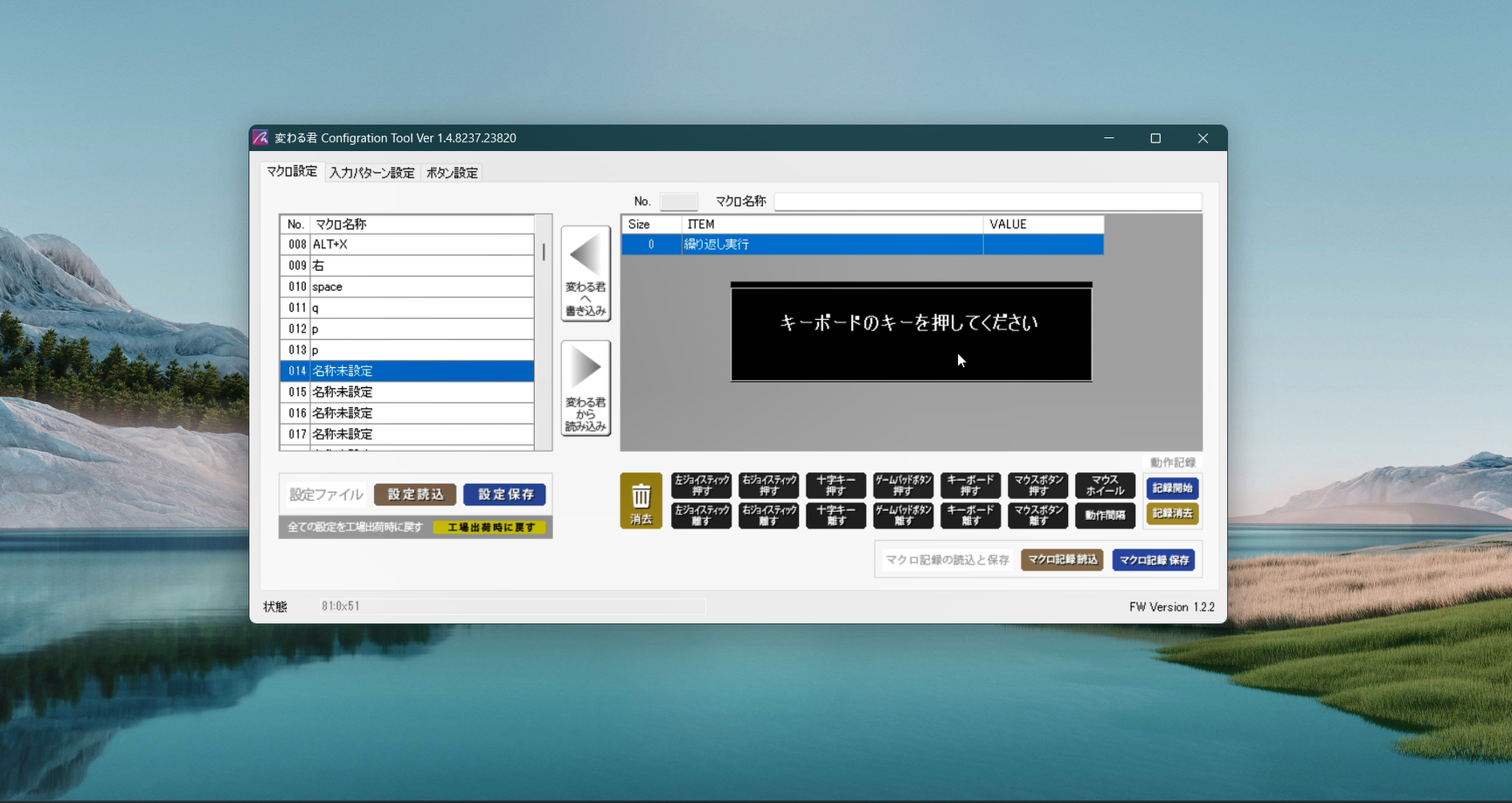
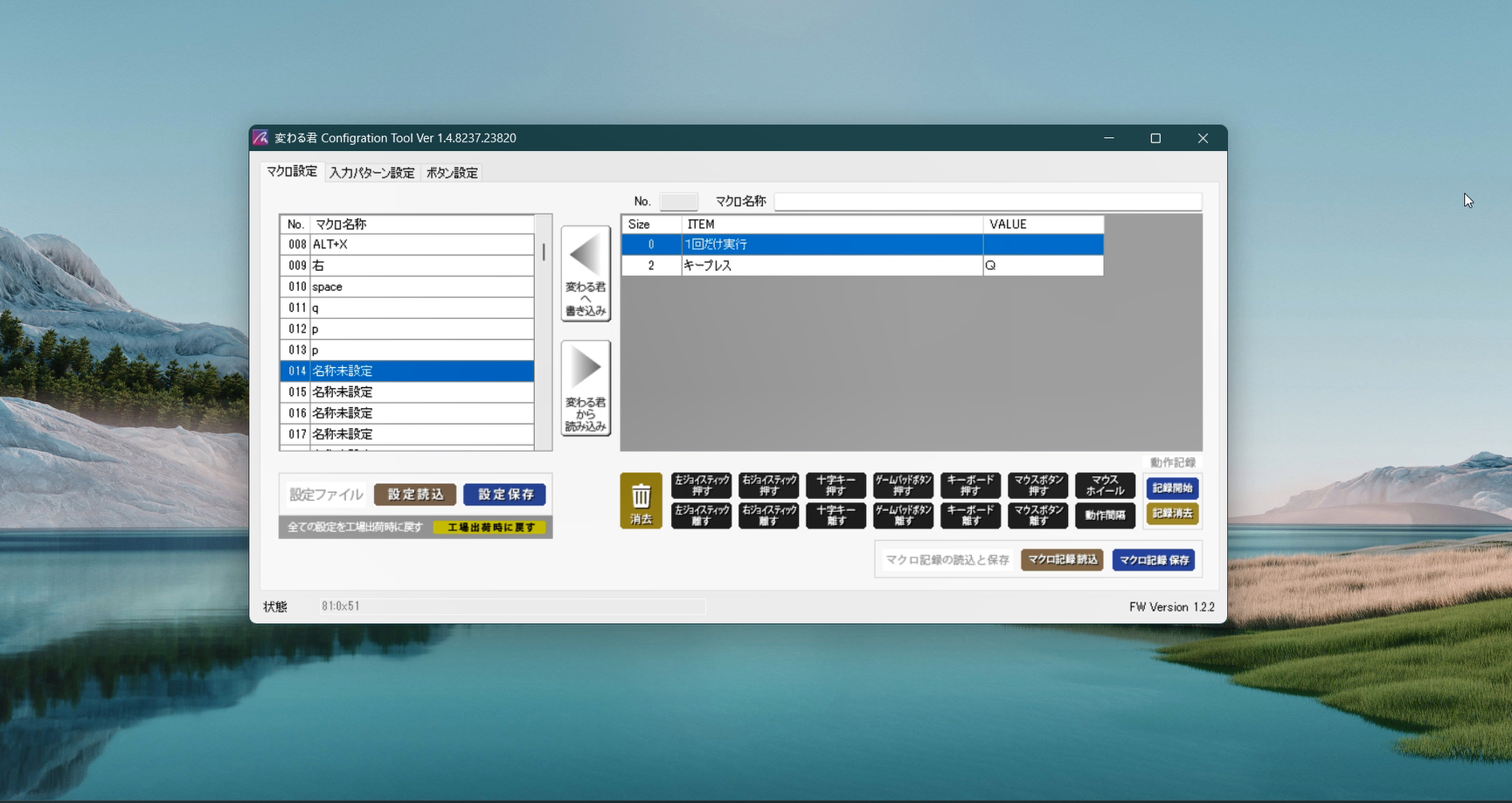
④「Size」の「0:1回だけ実行」を2回ダブルクリックして、「押している間実行」に変更してください。
(スイッチを長押しすると、キーの長押しと同じ動作になります)
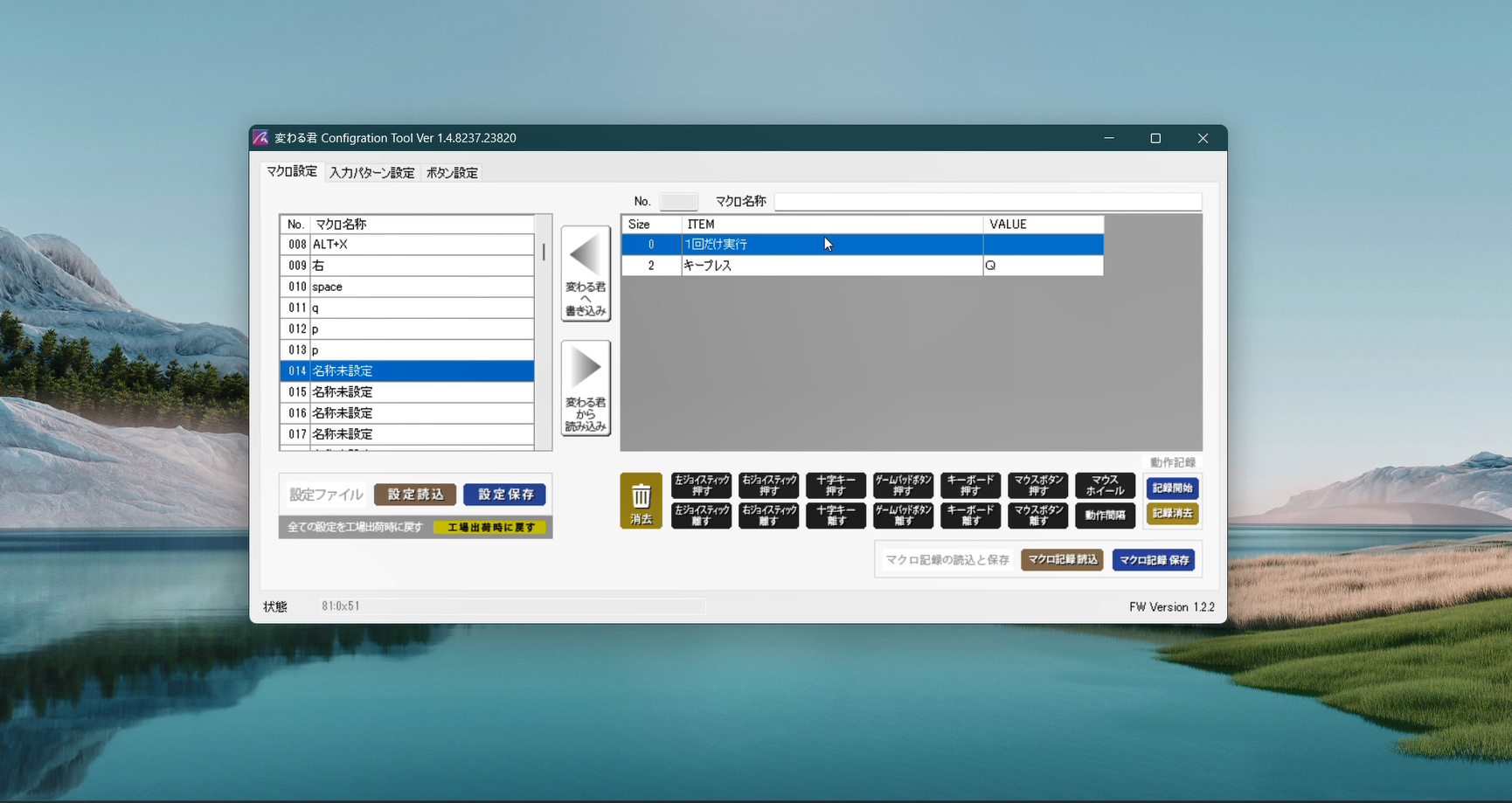
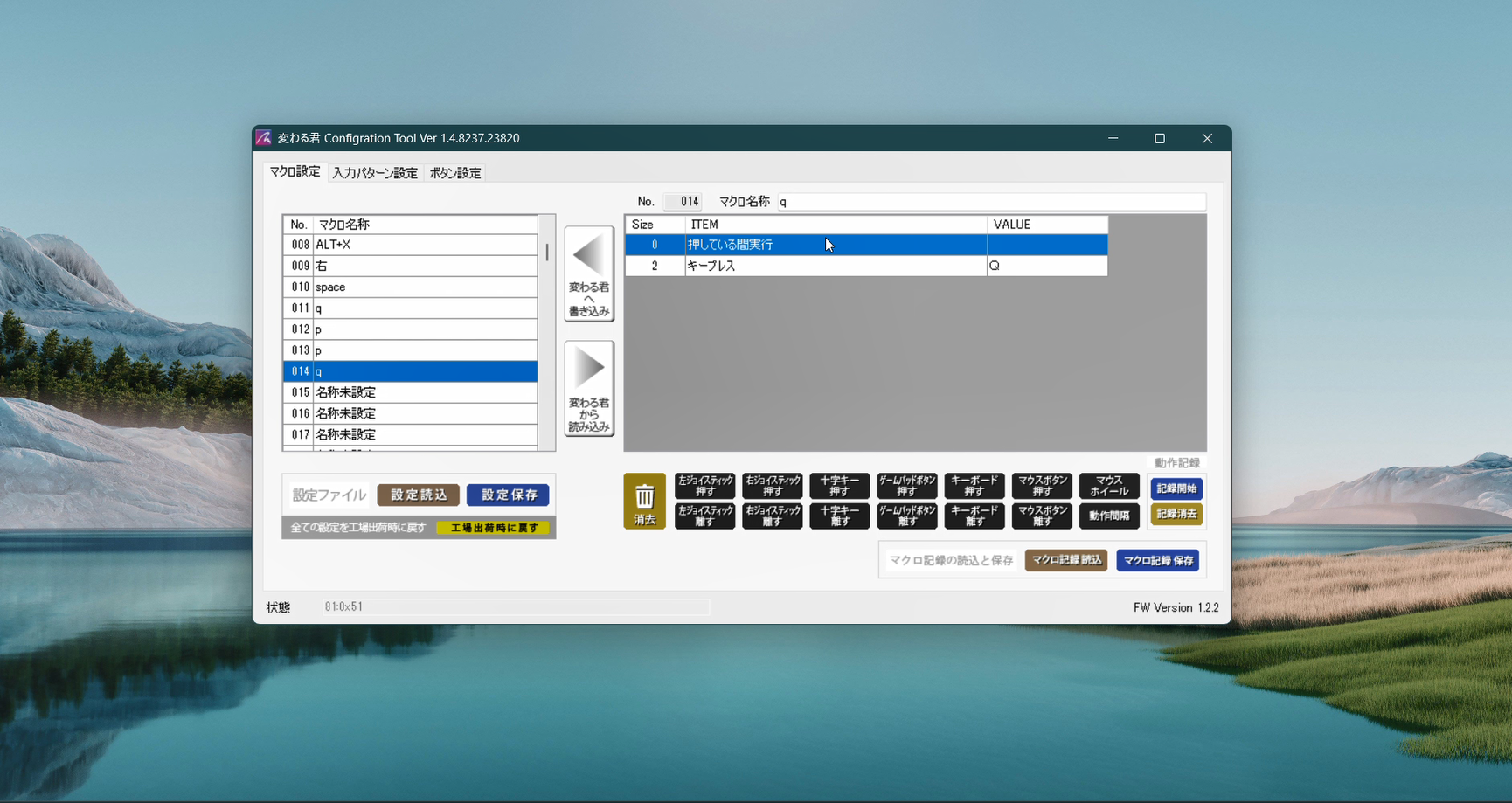
※スイッチの長押しが難しい場合は、「Size」の「0:1回だけ実行」を1回ダブルクリックして「繰り返し実行」に変更してください。
(スイッチを押すとキー長押しが開始され、もう一度押すと解除されます)
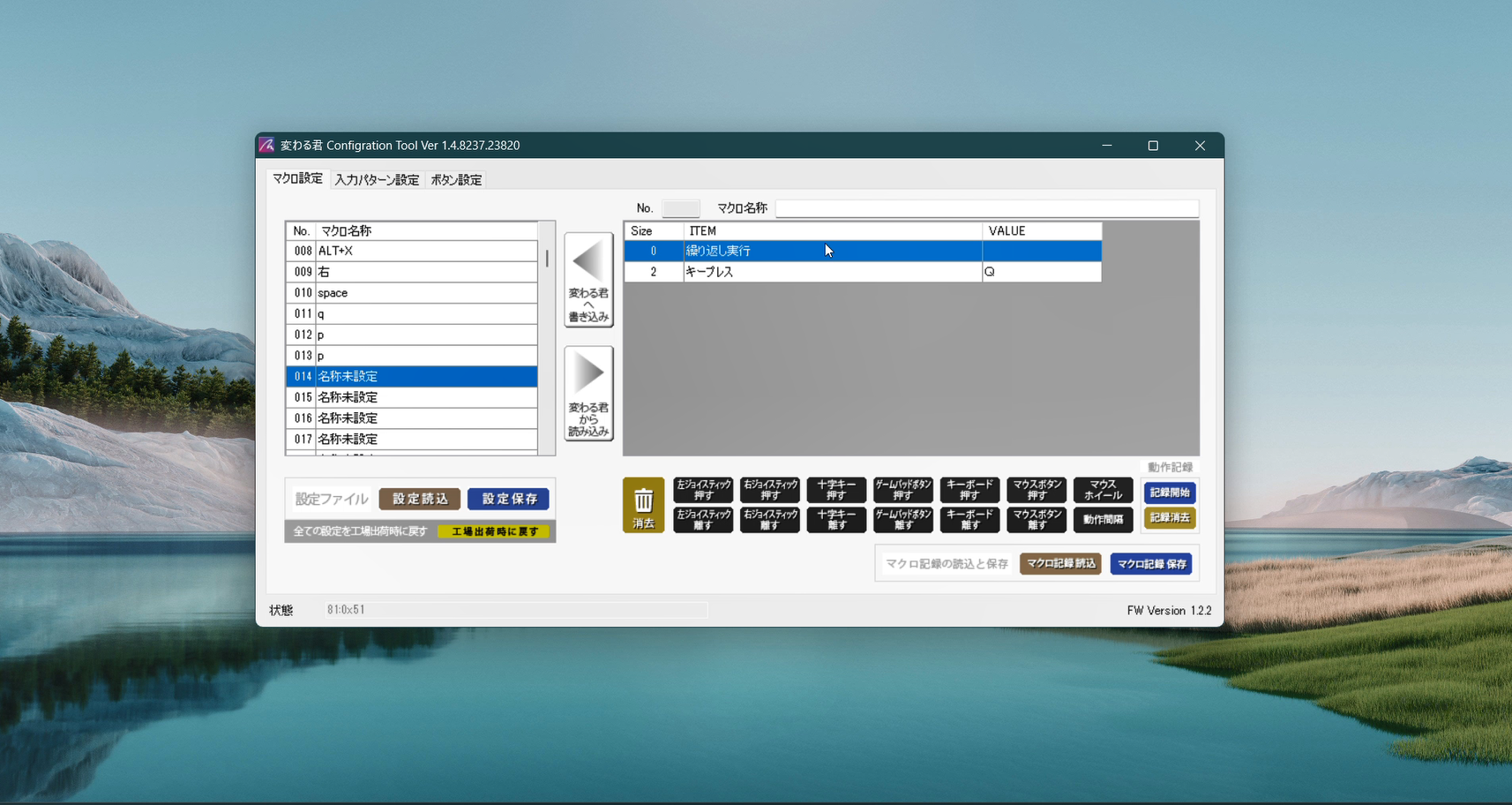
⑤マクロ名称を設定してください。
(例:登録したキー名をそのまま使うと分かりやすいです。画像では「q」と設定)
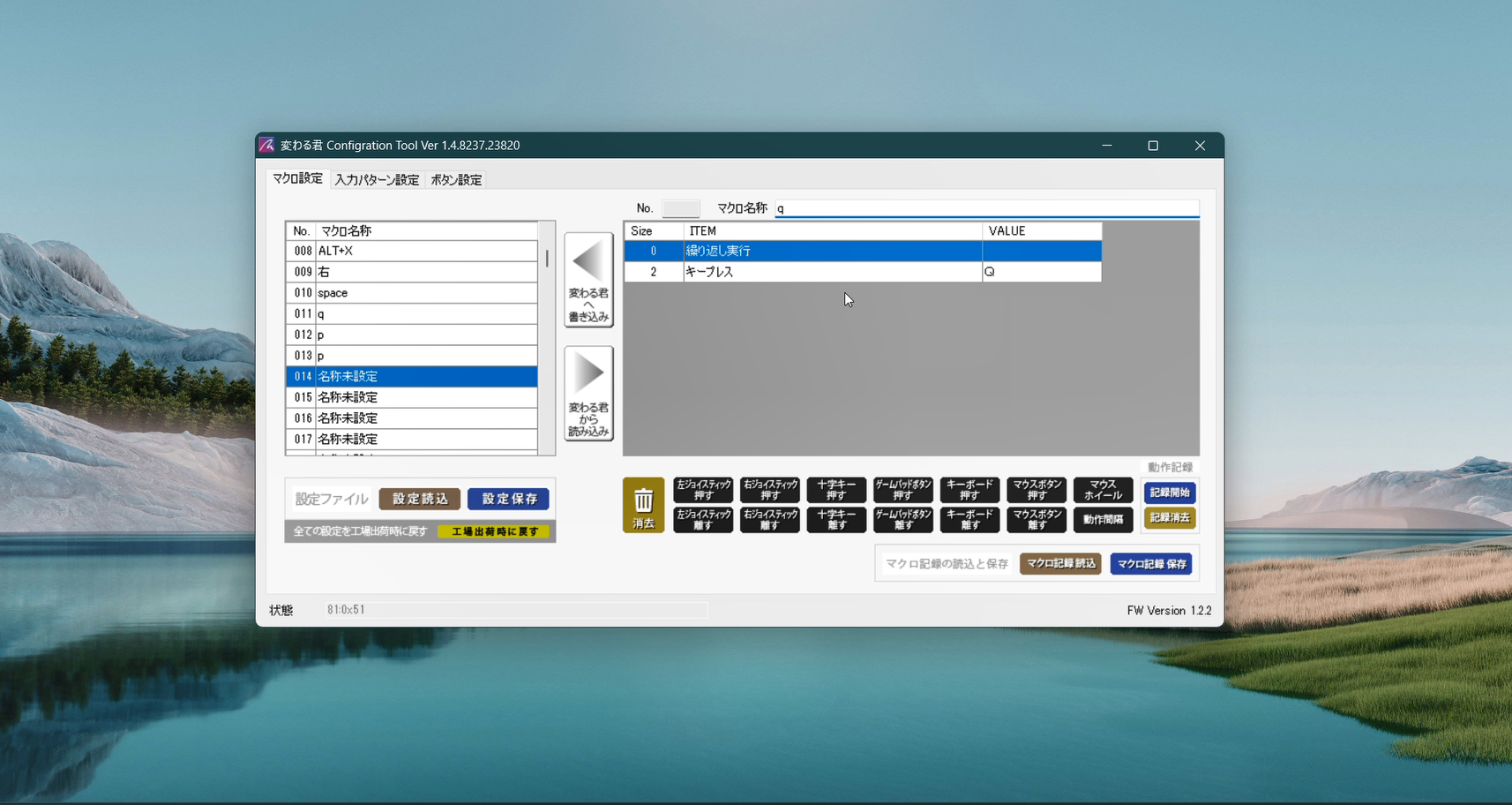
⑥画面左側の「変わる君へ書き込み」をクリックします。
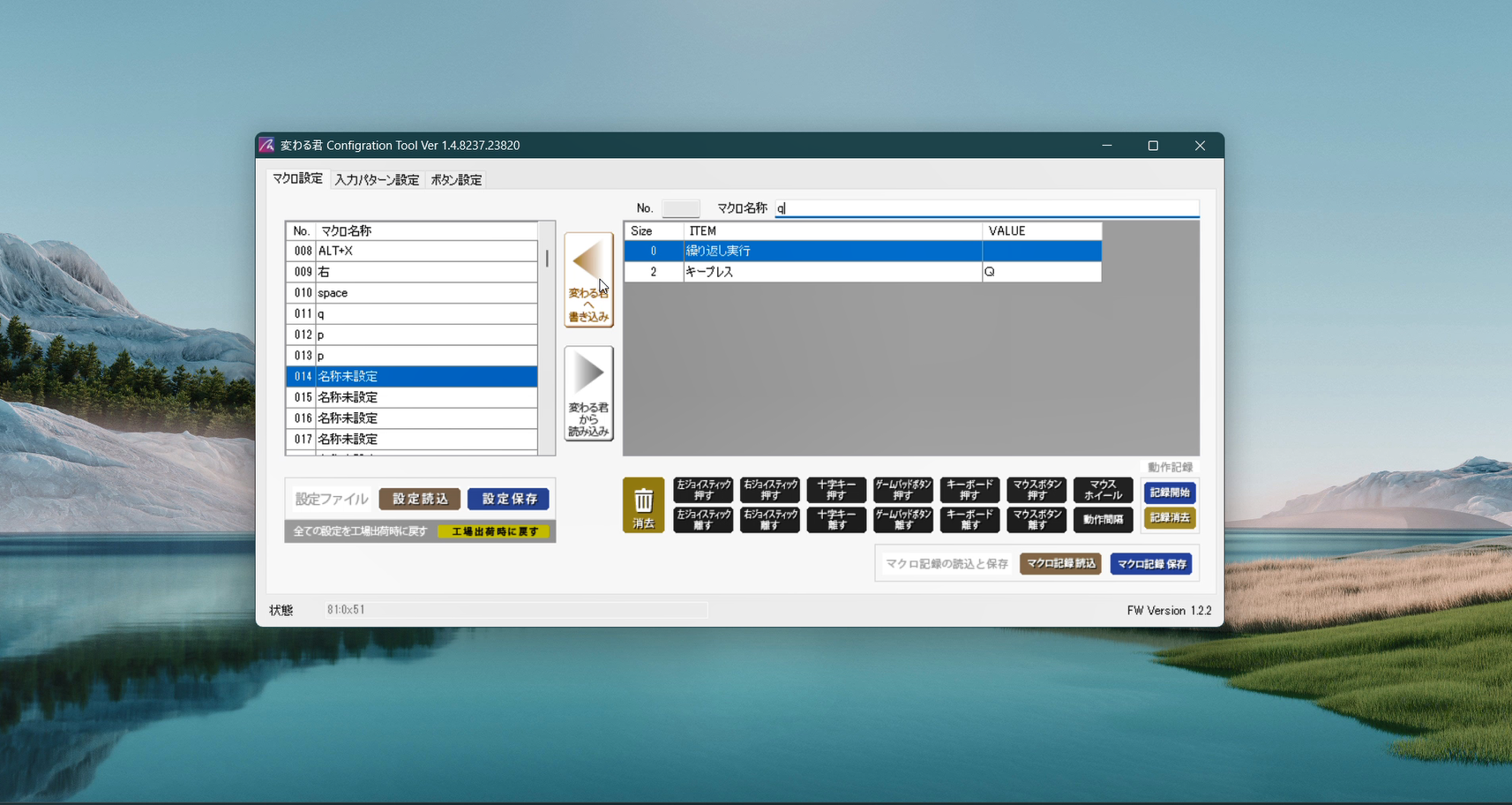
「登録したい番号(画像では No.14)に書き込みます。よろしいですか?」と表示されたら、「はい」をクリックしてください。
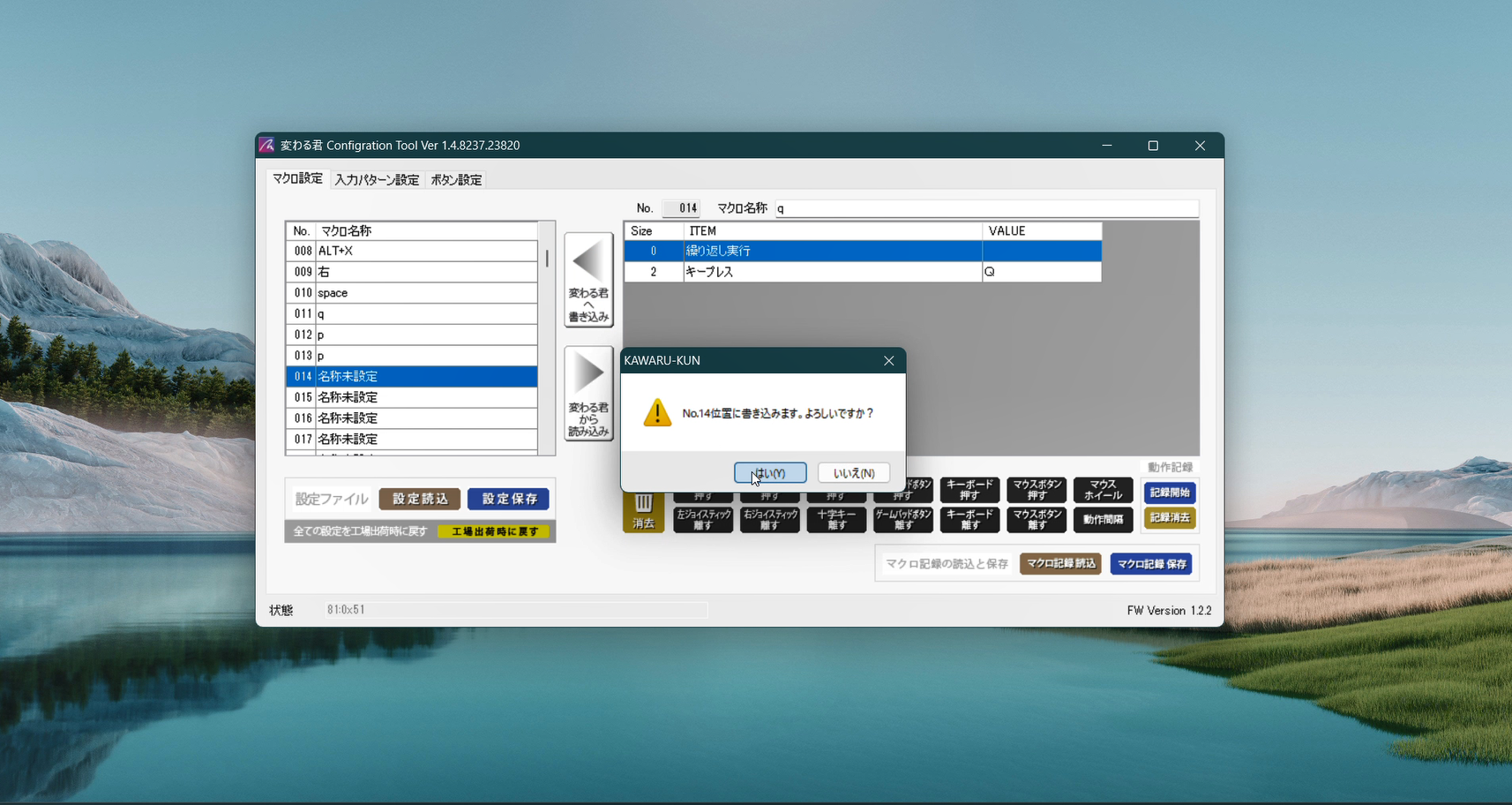
画面が一時的にグレーになりますが、元に戻るまでそのまま待機してください。
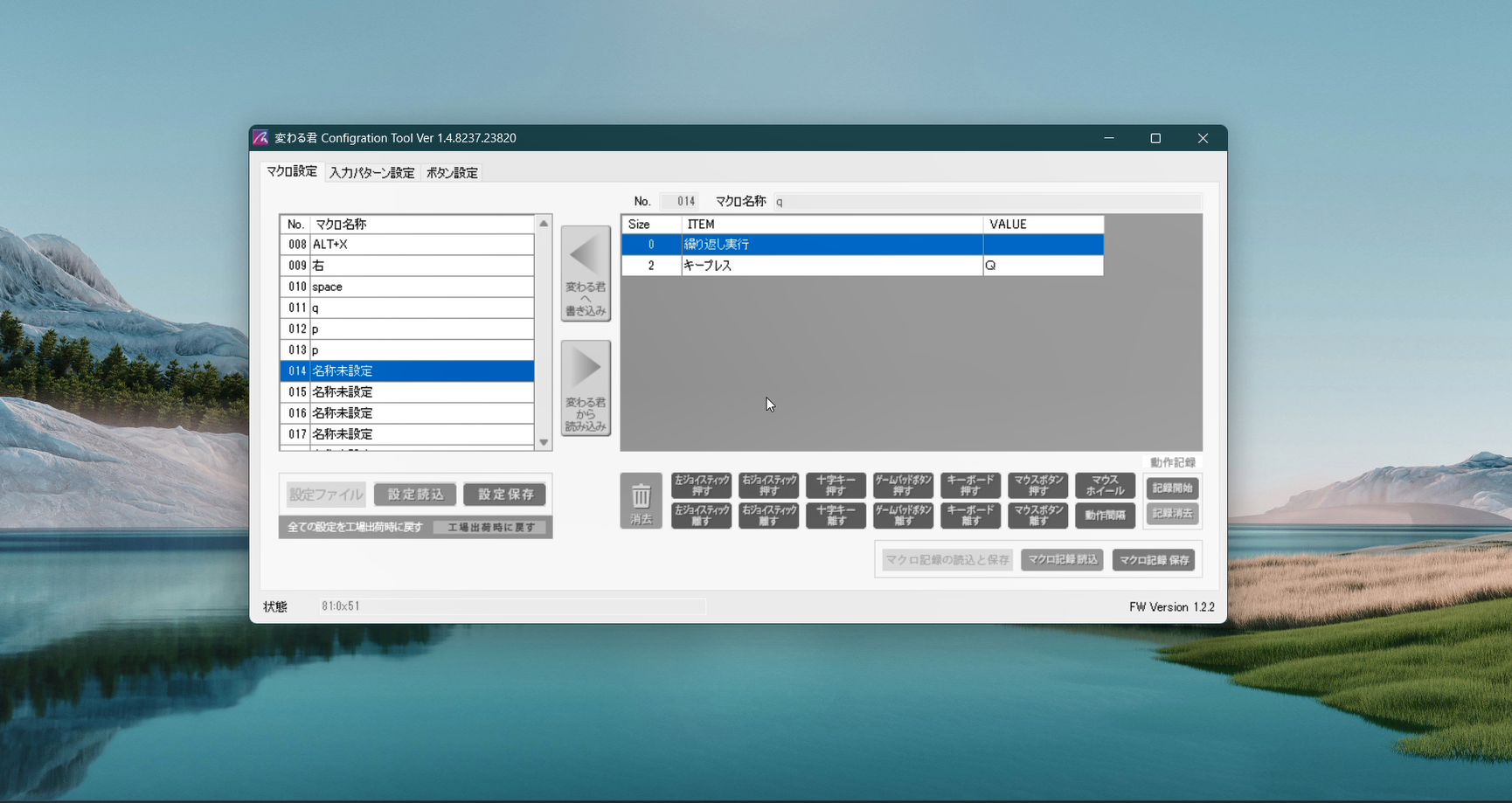
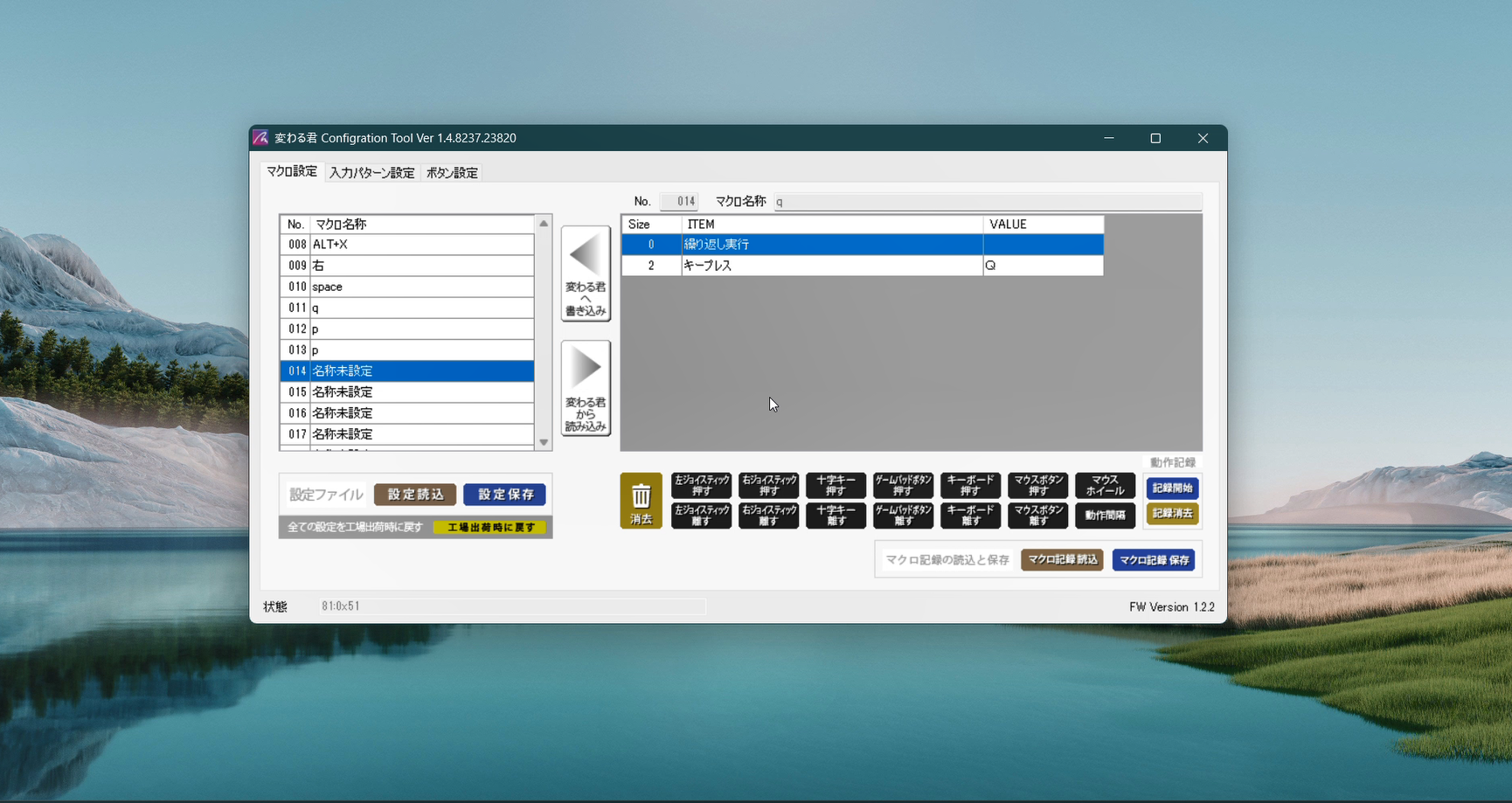
⑦「ボタン設定」タブをクリックして、ボタンの設定画面を開いてください。「ボタン1」「ボタン2」の項目が表示されます。
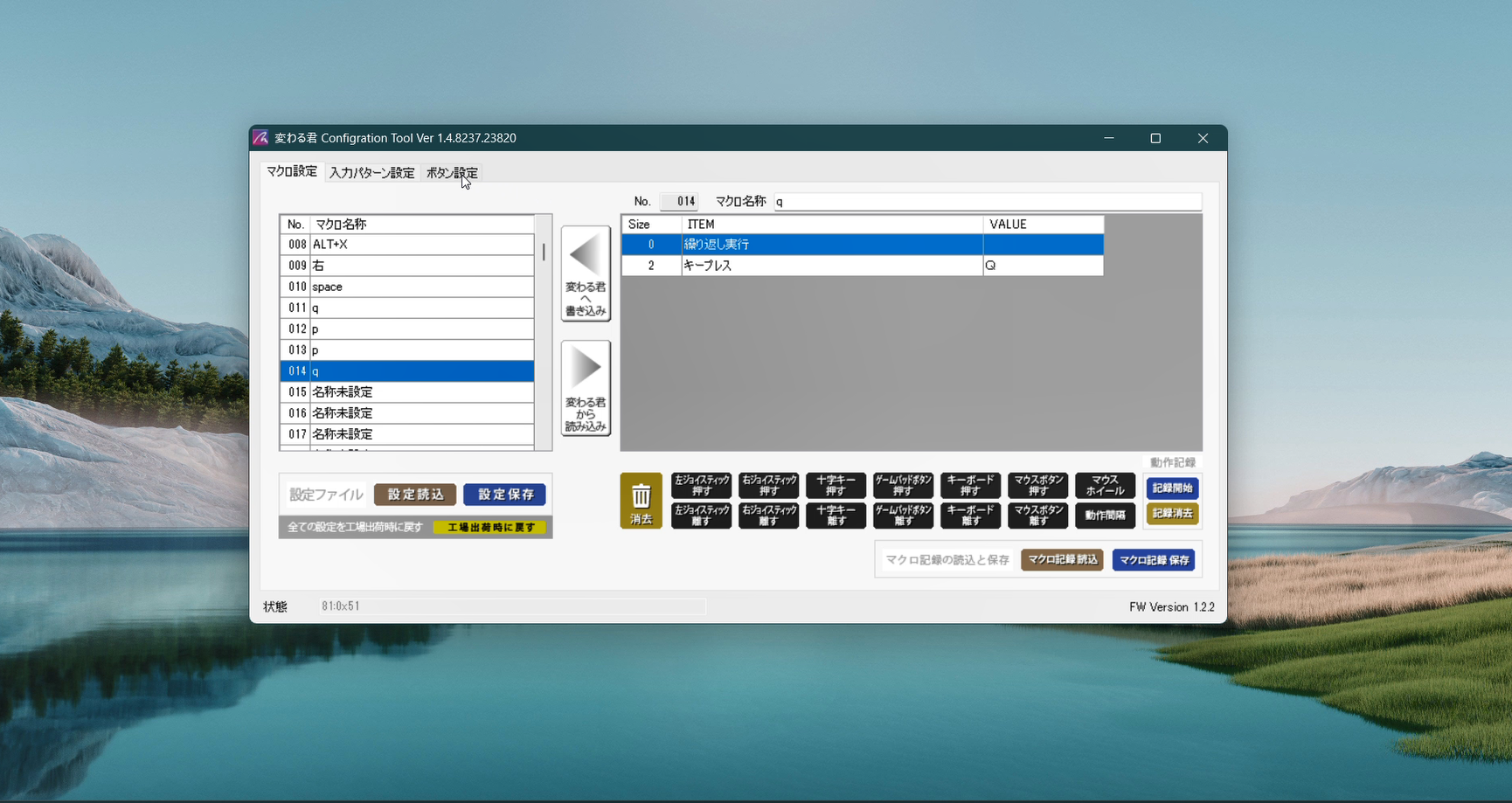
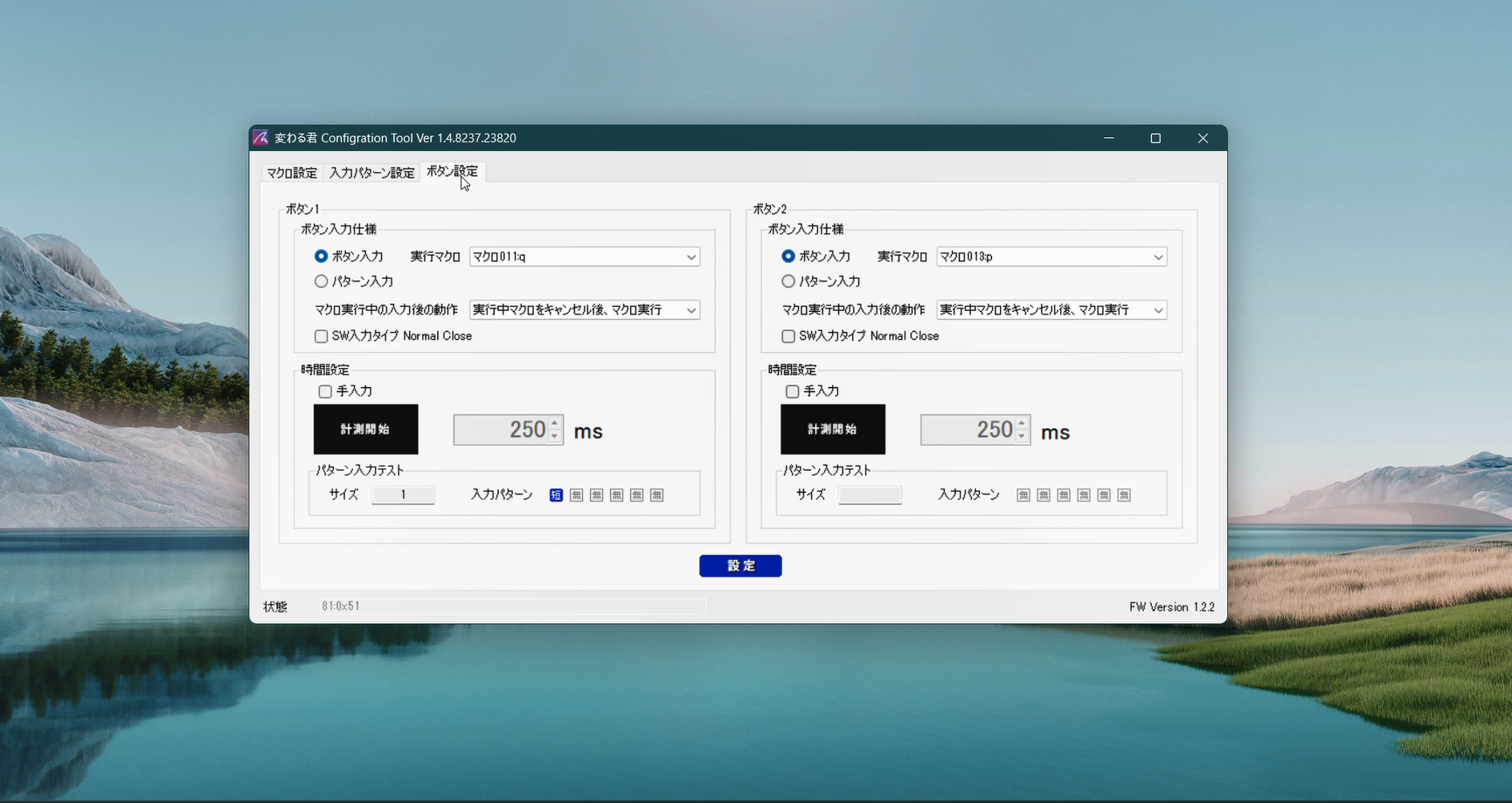
スイッチを接続しているポート(画像では「ボタン1」)の「実行マクロ」をクリックし、先ほど設定したマクロ(例:マクロ014q)を選択してください。
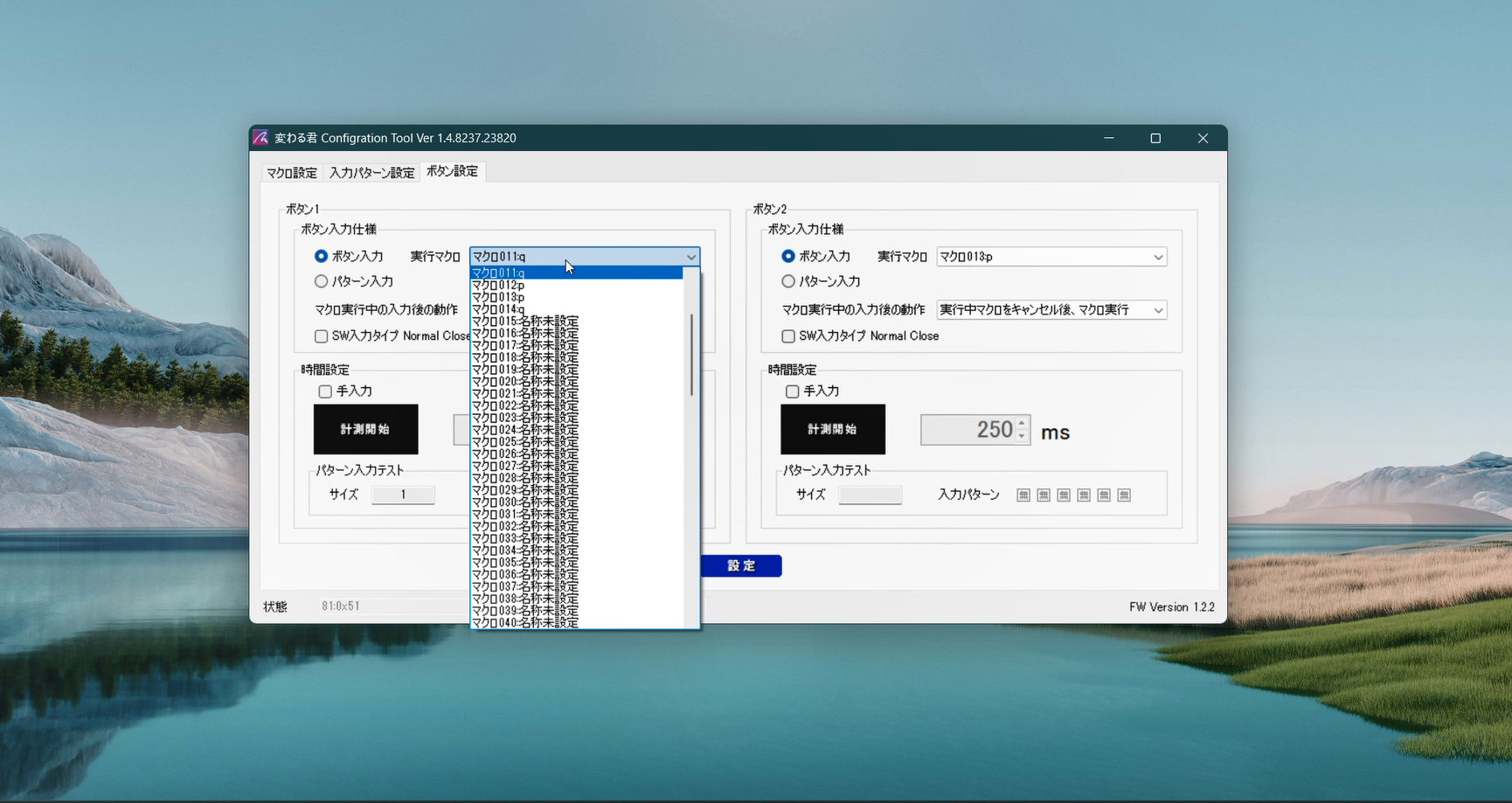
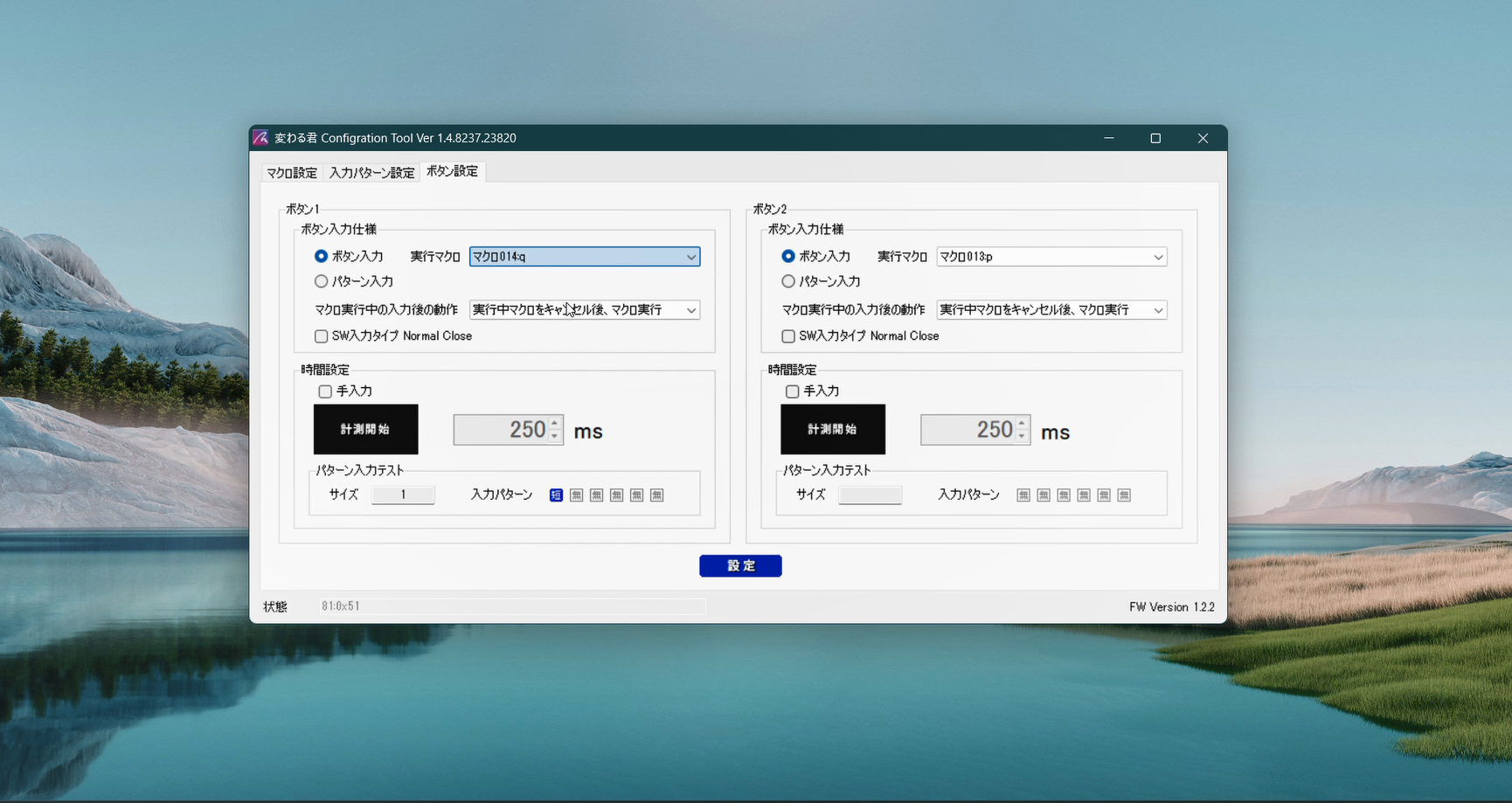
※「ボタン1」「ボタン2」の位置は画像をご参照ください。

画面下部の「設定」をクリックします。
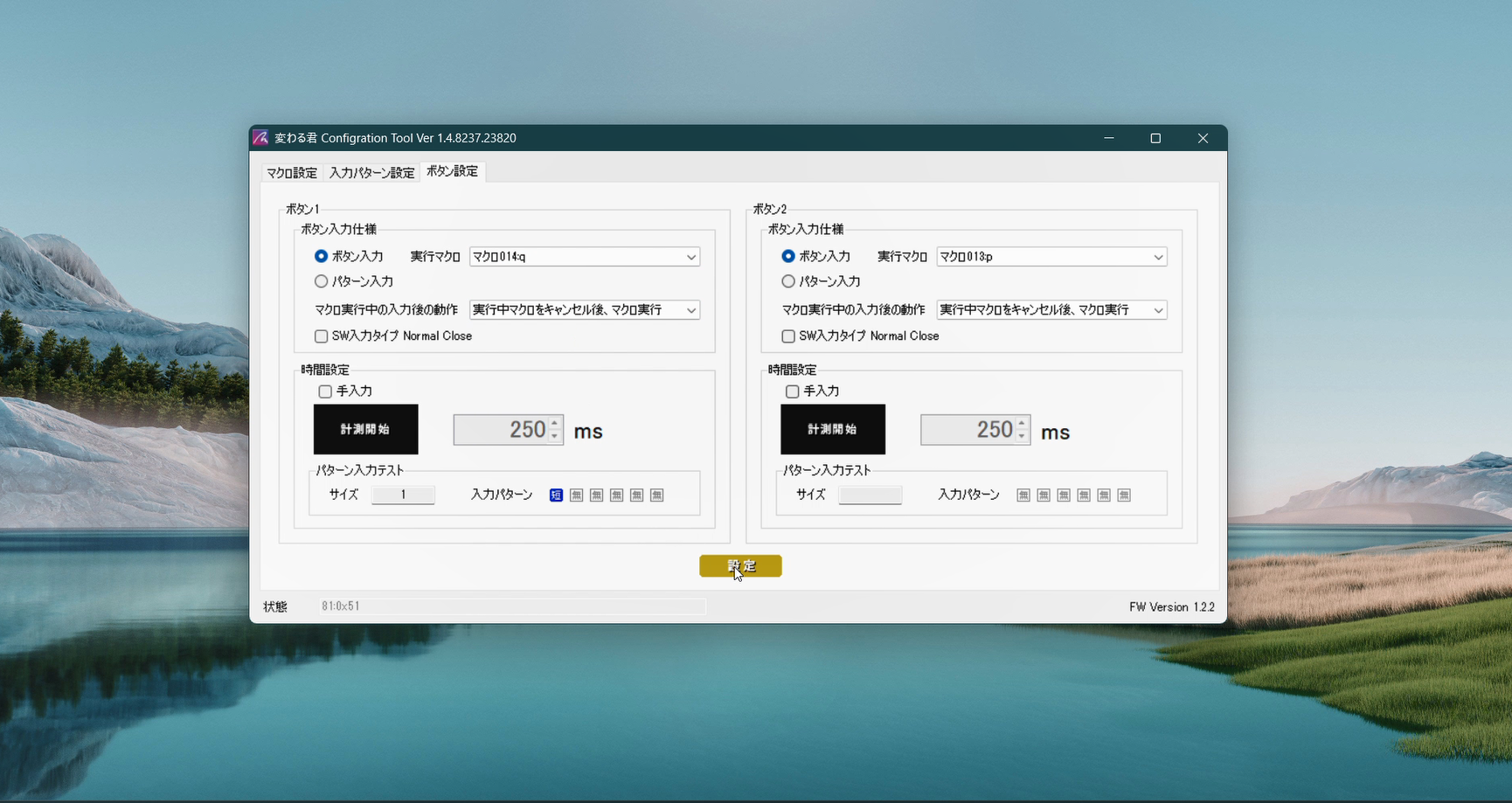
「ボタン設定を書き込みます。よろしいですか?」と表示されたら、「はい」をクリックしてください。
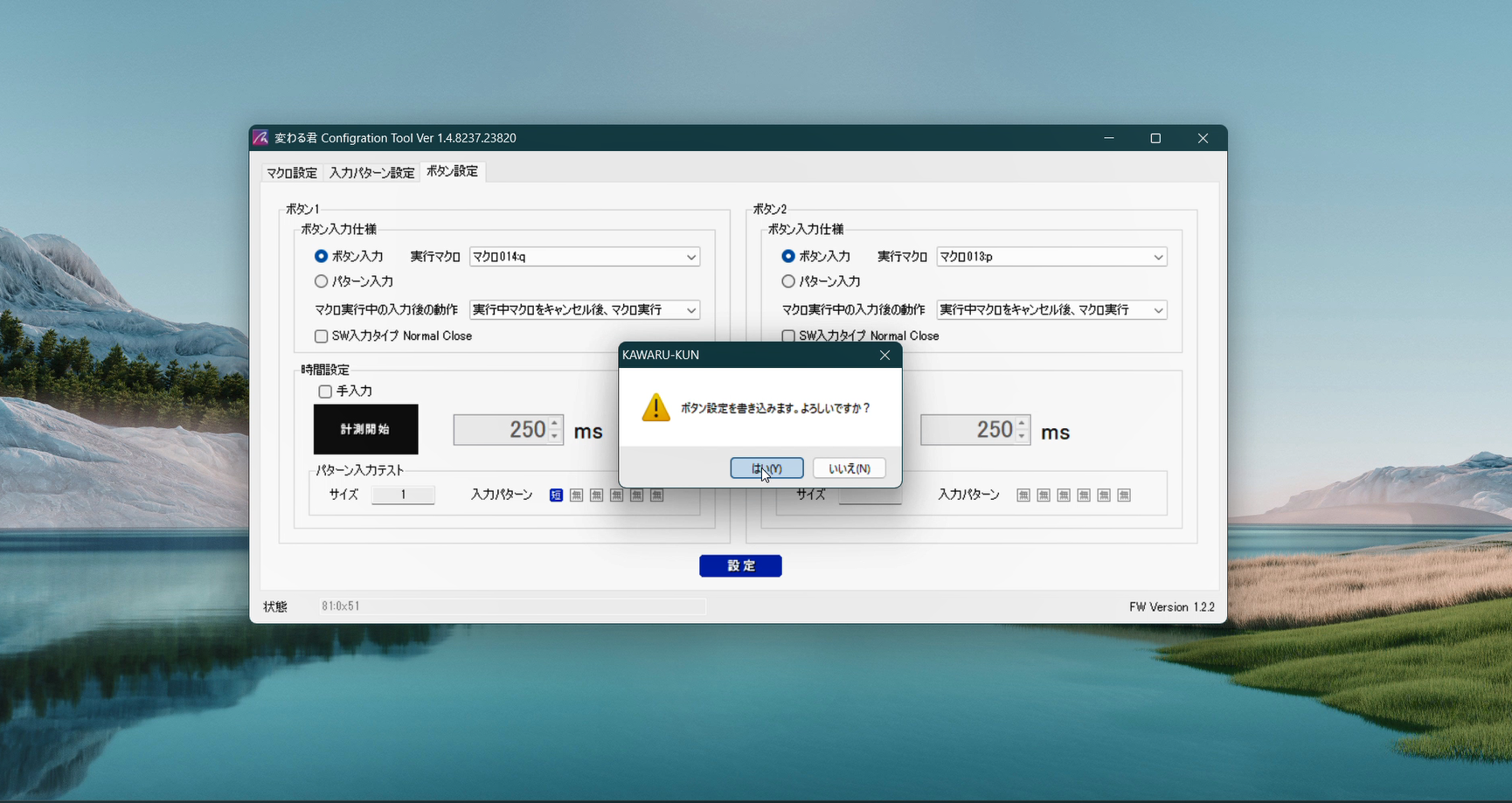
⑧「みんなのゲームラボ」で遊びたいゲームを開き、実際に操作できることを確認できれば、設定完了です。
